Hur zoomar jag in alla flikar i en storlek i Excel?
Som standard är arken i 100% zoom, men du kan zooma den aktuella fliken till en viss storlek genom att dra zoomreglaget. Hur kan du dock zooma alla flikar i en arbetsbok till samma storlek samtidigt?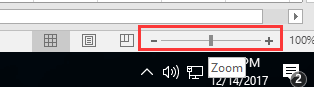
Zooma alla flikar i en storlek med Ctrl eller Shift
Zooma alla flikar i en storlek efter VBA
Zooma alla flikar i en storlek med Ctrl eller Shift
Om du vill zooma alla eller vissa flikar i en storlek på en arbetsbok kan du först välja arkflikarna och sedan zooma in dem.
Håll ctrl för att välja arkflikar vars zoomnivåer du vill ändra i bulk och dra sedan zoomreglaget. Se skärmdump:
Välj första fliken och håll shift för att välja den sista fliken i fliken Ark, och dra sedan zoomreglaget för att ändra deras zoomnivåer.
Zooma alla flikar i en storlek efter VBA
Om du vill använda VBA-kod för att lösa den kan följande kod hjälpa dig.
1. Tryck Alt + F11 för att aktivera Microsoft Visual Basic för applikationer fönster.
2. klick Insert > Modulerna, kopiera och klistra in koden i det tomma skriptet.
VBA: Krympa eller förstora alla flikar i en storlek
Sub DbZoom()
'UpdatebyExtendoffice20171215
Dim I As Long
Dim xActSheet As Worksheet
Set xActSheet = ActiveSheet
For I = 1 To ThisWorkbook.Sheets.Count
Sheets(I).Activate
ActiveWindow.Zoom = 150
Next
xActSheet.Select
End Sub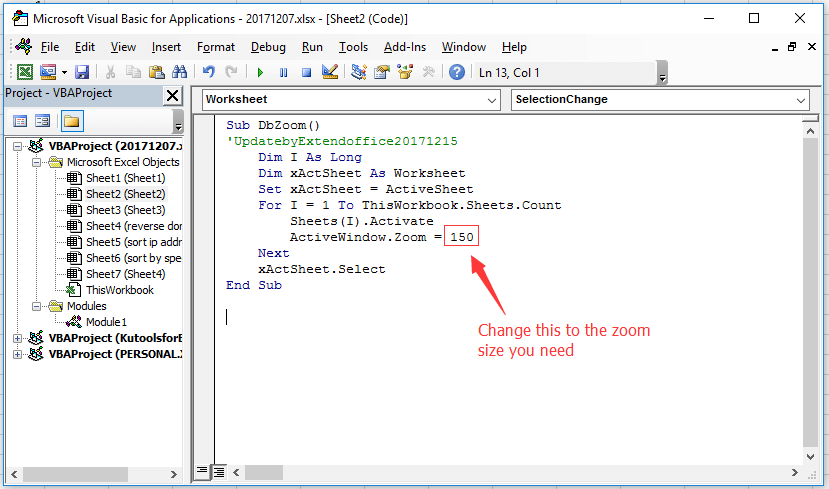
3. Tryck F5 nyckel för att köra, och alla arkflikarnas zoomnivåer har ändrats till den angivna procentandelen i bulk.
Bästa kontorsproduktivitetsverktyg
Uppgradera dina Excel-färdigheter med Kutools för Excel och upplev effektivitet som aldrig förr. Kutools för Excel erbjuder över 300 avancerade funktioner för att öka produktiviteten och spara tid. Klicka här för att få den funktion du behöver mest...

Fliken Office ger ett flikgränssnitt till Office och gör ditt arbete mycket enklare
- Aktivera flikredigering och läsning i Word, Excel, PowerPoint, Publisher, Access, Visio och Project.
- Öppna och skapa flera dokument i nya flikar i samma fönster, snarare än i nya fönster.
- Ökar din produktivitet med 50 % och minskar hundratals musklick för dig varje dag!
